Escolha uma acção
Escolha uma das seguintes acções:
Escolha a imagem de fundo, veja 1a.
Adicione um marcador ao visor em modo de espera, veja 1b.
Organize os pontos do menu, veja 1c.
Escolha a imagem de fundo, veja 1a.
Adicione um marcador ao visor em modo de espera, veja 1b.
Organize os pontos do menu, veja 1c.
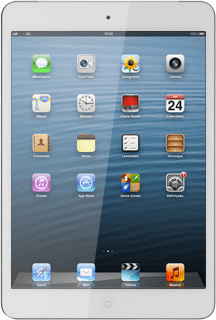
1a - Escolha a imagem de fundo
Prima Definições.
Prima Brilho e Papel de parede.
Prima o campo em Papel de parede.
Prima a imagem pretendida.
Prima No ecrã bloqueado, No ecrã principal ou Em ambos.
1b - Adicione um marcador ao visor em modo de espera
Prima Safari.
Dirija-se à página de Internet pretendida.
Dirija-se à página de Internet pretendida.
Prima o ícone de menu.
Prima Adicionar ao ecrã principal.
Edite, eventualmente, o nome do marcador.
Edite, eventualmente, o nome do marcador.
Prima Adicionar.
1c - Organize os pontos do menu
Prima um ponto de menu qualquer durante uns instantes até o ponto de menu começar a tremer.
Apenas pode remover pontos do menu adicionados por si.
Para mover um ponto de menu:
Prima o ponto de menu pretendido, e arraste-o para a posição pretendida.
Prima o ponto de menu pretendido, e arraste-o para a posição pretendida.
Apenas pode remover pontos do menu adicionados por si.
Para remover um ponto de menu:
Prima o ícone para eliminar para remover o ponto do menu pretendido.
Prima o ícone para eliminar para remover o ponto do menu pretendido.
Apenas pode remover pontos do menu adicionados por si.
Prima Apagar.
Apenas pode remover pontos do menu adicionados por si.
Termine
Prima a tecla de início para terminar e voltar ao modo de espera.



